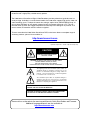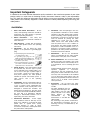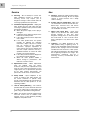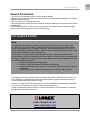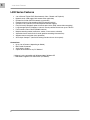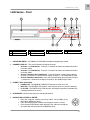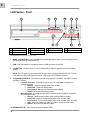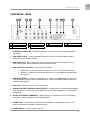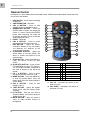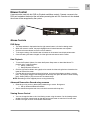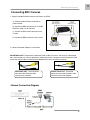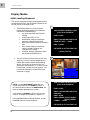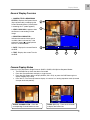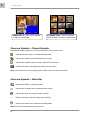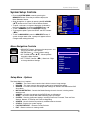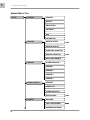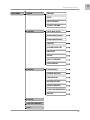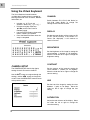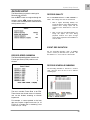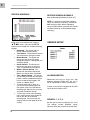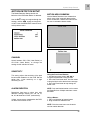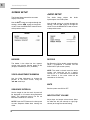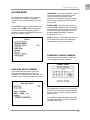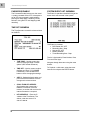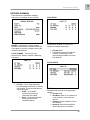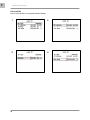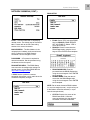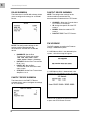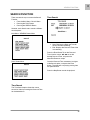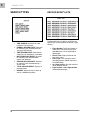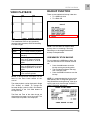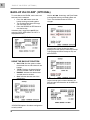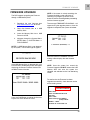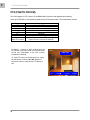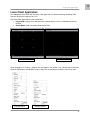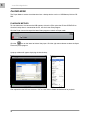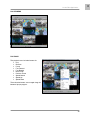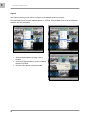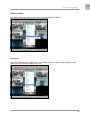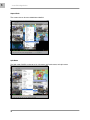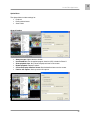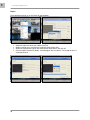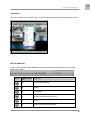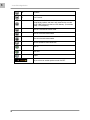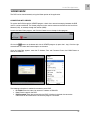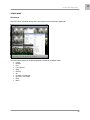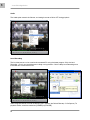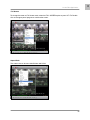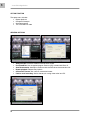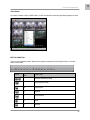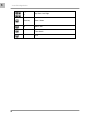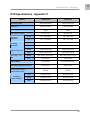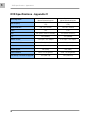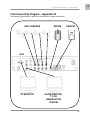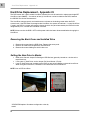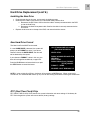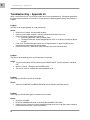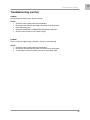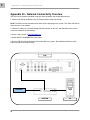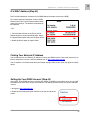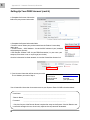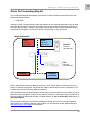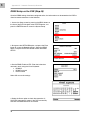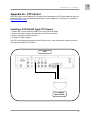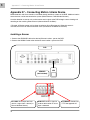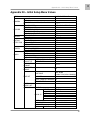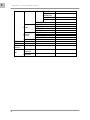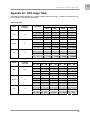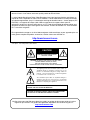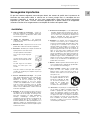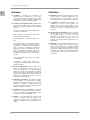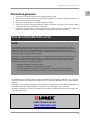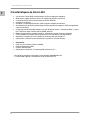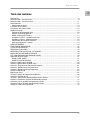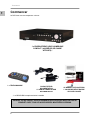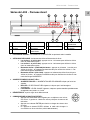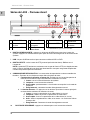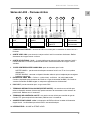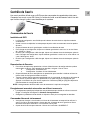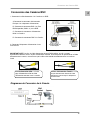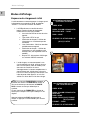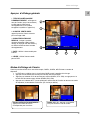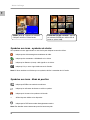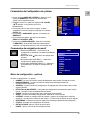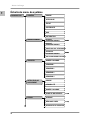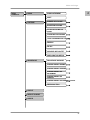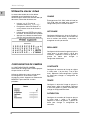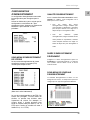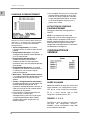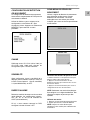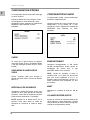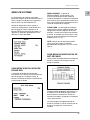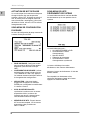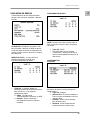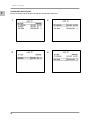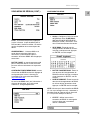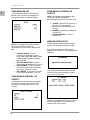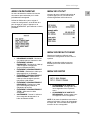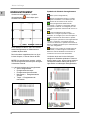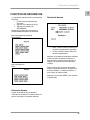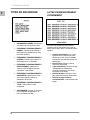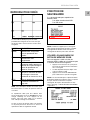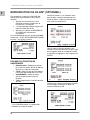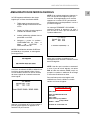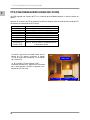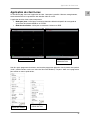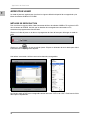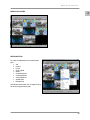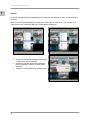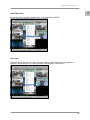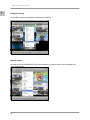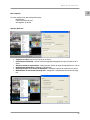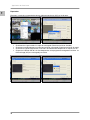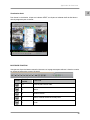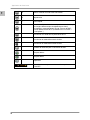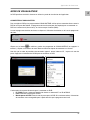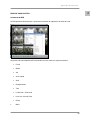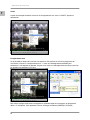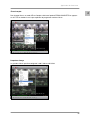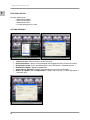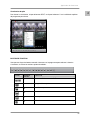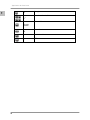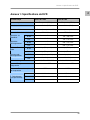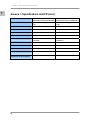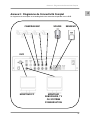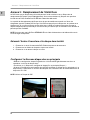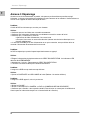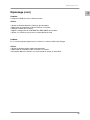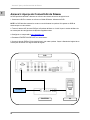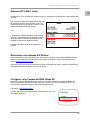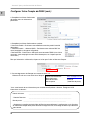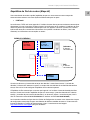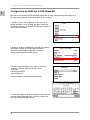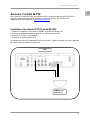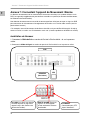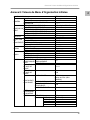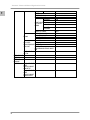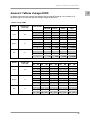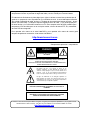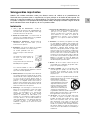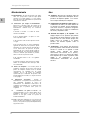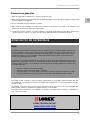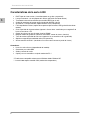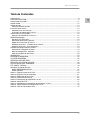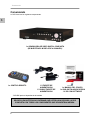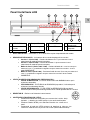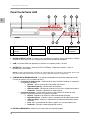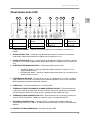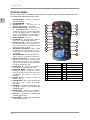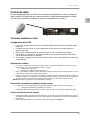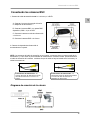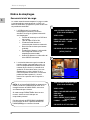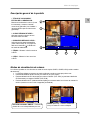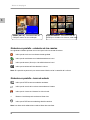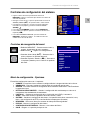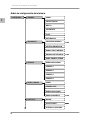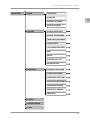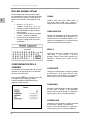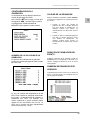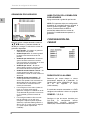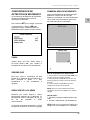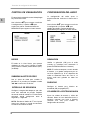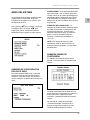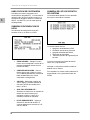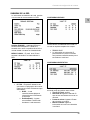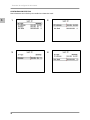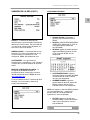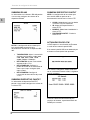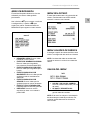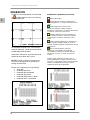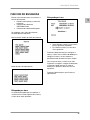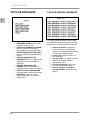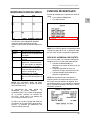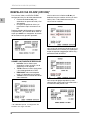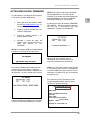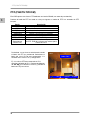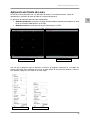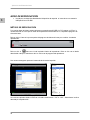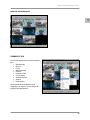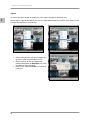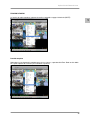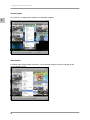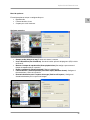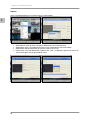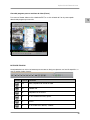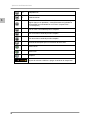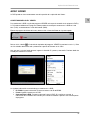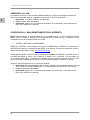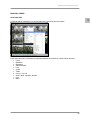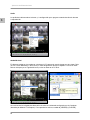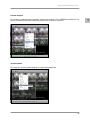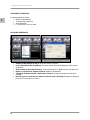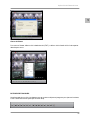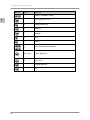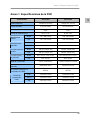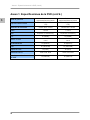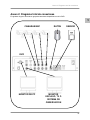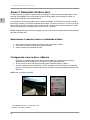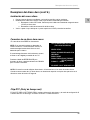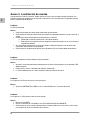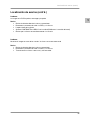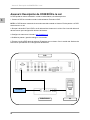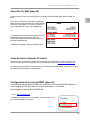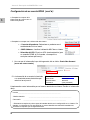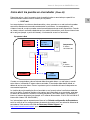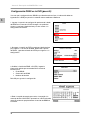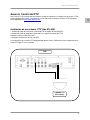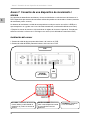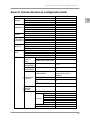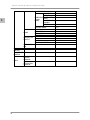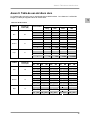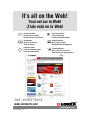Lorex L200 SERIES Manuel utilisateur
- Catégorie
- Enregistreurs vidéo numériques (DVR)
- Taper
- Manuel utilisateur

Copyright © 2008 Lorex Technology Inc.
Includes L204 & L208
DIGITAL VIDEO
SURVEILLANCE RECORDER
WITH MOTION DETECTION
AND AUDIO RECORDING
Instruction Manual
English Version 3.0
Version française 1.0
Versión en español1.0
www.lorexcctv.com
MODELS:
L200 Series
La page charge ...
La page charge ...
La page charge ...
La page charge ...
La page charge ...
La page charge ...
La page charge ...
La page charge ...
La page charge ...
La page charge ...
La page charge ...
La page charge ...
La page charge ...
La page charge ...
La page charge ...
La page charge ...
La page charge ...
La page charge ...
La page charge ...
La page charge ...
La page charge ...
La page charge ...
La page charge ...
La page charge ...
La page charge ...
La page charge ...
La page charge ...
La page charge ...
La page charge ...
La page charge ...
La page charge ...
La page charge ...
La page charge ...
La page charge ...
La page charge ...
La page charge ...
La page charge ...
La page charge ...
La page charge ...
La page charge ...
La page charge ...
La page charge ...
La page charge ...
La page charge ...
La page charge ...
La page charge ...
La page charge ...
La page charge ...
La page charge ...
La page charge ...
La page charge ...
La page charge ...
La page charge ...
La page charge ...
La page charge ...
La page charge ...
La page charge ...
La page charge ...
La page charge ...
La page charge ...
La page charge ...
La page charge ...
La page charge ...
La page charge ...
La page charge ...
La page charge ...
La page charge ...
La page charge ...
La page charge ...
La page charge ...
La page charge ...
La page charge ...
La page charge ...
La page charge ...
La page charge ...

Droits d’auteur © 2008 Lorex Technology Inc.
Inclut L204 & L208
VIDÉO ENREGISTREUR DE
SURVEILLANCE NUMÉRIQUE
AVEC DÉTECTION DE MOUVEMENT
ET ENREGISTREMENT SONORE
Guide d'instruction
Version française 1.0
www.lorexcctv.com
MODÈLES:
Séries de L200

2
FR
Nous vous remercions pour votre achat de la série L200 enregistreur vidéo numérique. Lorex est
commis à fournir à nos clients une haute qualité, produit de sécurité fiable.
La série L200 de Surveillance Digital Video Recorders fournit des fonctionnalités de qualité dans un
paquet de valeur. Disponible en 4 et 8 canaux modèles, la série L200 soutient la haute qualité vidéo
et audio d'enregistrement, jusqu'à 1 téraoctet de stockage de données interne *, lecteur optique (CD /
DVD-RW) * sauvegarde de critique vidéo, USB sauvegarder et du support réseau pour les
collectivités locales et à distance l'affichage sur un PC. Cette série complète de soutien mobile aussi
composite et sortie VGA pour l'affichage sur tout moniteur, Caméra de contrôle PTZ, IR et contrôleur
PS / 2 souris de navigation *.
Pour apprendre davantage sur la série L200 enregistreur vidéo numérique, et pour apprendre plus sur
notre gamme complète de produits accessoires, veuillez visiter notre site Web au:
http://www.lorexcctv.com
CAUTION
RISK OF ELECTRIC SHOCK
DO NOT OPEN
CAUTION: TO REDUCE THE RICK OF ELECTRIC SHOCK
DO NOT REMOVE COVER (OR BACK).
NO USER SERVICABLE PARTS INSIDE.
REFER SERVICING TO QUALIFIED SERVICE PERSONNEL.
The lightning flash with arrowhead symbol, within an
equilateral triangle, is intended to alert the user to the
presence of uninsulated “dangerous voltage” within the
products ‘ enclosure that may be of sufficient magnitude
to constitute a risk of electric shock
The exclamation point within an equilateral triangle is
intended to alert the user to the presence of important
operating and maintenance (servicing) instructions in the
literature accompanying the appliance.
WARNING: TO PREVENT FIRE OR SHOCK HAZARD, DO NOT
EXPOSE THIS UNIT TO RAIN OR MOISTURE.
CAUTION: TO PREVENT ELECTRIC SHOCK, MATCH WIDE BLADE
OF THE PLUG TO THE WIDE SLOT AND FULLY INSERT.
* En option - mai composants réels varient.
Veuillez visiter notre site Web pour obtenir les guides, les guides de démarrage rapide et le micro-
logiciel les plus récents. Les guides sont également disponibles dans d'autres langues au :
http://www.lorexcctv.com

Sauvegardes Importantes
3
FR
Sauvegardes Importantes
En plus de l'attention soigneuse consacrée pour obtenir des normes de qualité dans le processus de
fabrication de votre produit vidéo, la sécurité est un facteur principal dans la conception de tout
instrument. Cependant, la sécurité est aussi votre responsabilité. Cette fiche énumère l'information
importante qui vous aidera à assurer l'utilisation appropriée de ce produit vidéo et de l'équipement
accessoire. Veuillez la lire soigneusement avant d'opérer et d'utiliser votre produit vidéo.
Installation
1. Lisez et suivez les instructions - Toutes les
instructions d'opération et sécuritaires doivent être
lues avant d'opérer le produit vidéo. Suivez toutes
les instructions d'opération.
2. Gardez les instructions - Les instructions
d'opération et sécuritaires doivent être gardées pour
y référer à l'avenir.
3. Obéissez les avis - Respectez tous les avis sur le
produit vidéo et dans les instructions d'opération.
4. Polarisation - N'annulez pas l'objectif sécuritaire de
la prise polarisée ou de mise à terre.
Si la prise fournie ne tient pas dans votre prise,
consultez un électricien pour remplacer la prise qui
pose un obstacle.
5. Sources d'alimentation électrique - Ce produit
vidéo devrait uniquement être opéré à partir du type
d'alimentation électrique indiqué sur l'étiquette
indicatrice. Si vous ne connaissez pas le type
d'alimentation électrique où vous vous trouvez,
consultez votre détaillant vidéo ou votre compagnie
locale de services électriques. Pour les produits
vidéo conçus pour opérer à partir des batteries ou
d'autres sources d'alimentation, veuillez référer aux
instructions d'opération.
6. Surcharge - Ne pas surcharger les prises au mur ou
les rallonges, car ceci pourrait aboutir dans un risque
d'incendie ou de choc électrique. Les rallonges et les
prises AC surchargées, les câbles d'alimentation
électrique endommagés, l'isolement de fil
endommagé et les prises brisées sont dangereux. Ils
pourraient aboutir dans un choc électrique ou un
incendie. Examinez les câbles périodiquement et si
l'apparence indique des endommagements ou une
détérioration de l'isolement, faites-le remplacer par le
technicien de service.
Une prise polarisée a deux lames
avec une qui est plus large que
l'autre.
Une prise de mise à terre a deux
lames et une troisième broche de
masse.
La lame large de la troisième
broche est fournie pour votre
sécurité.
7. Protection du fil électrique - Les fils d'alimentation
électrique devraient être acheminés pour qu'ils ne
soient pas piétinés ou pincés par des articles placés
sur ou contre eux, en faisant très attention aux
câbles à l'extrémité des prises, aux récipients
pratiques et au point de sortie du produit vidéo.
8. Ventilation - Les rainures et les ouvertures dans le
couvercle sont fournies pour la ventilation pour
assurer une opération fiable du produit vidéo et pour
le protéger de la surchauffe. Ces couvercles ne
devraient jamais être bloqués ou couverts. Ces
ouvertures ne devraient jamais être bloquées en
plaçant l'équipement vidéo sur un lit, un fauteuil, un
tapis ou toute autre surface similaire. Ce produit
vidéo ne devrait jamais être placé proche ou au-
dessus d'un radiateur ou d'un registre de chaleur. Ce
produit vidéo ne devrait pas être placé dans une
installation intégrée comme une bibliothèque ou une
étagère, à moins que la ventilation appropriée soit
fournie ou que les instructions du fabricant pour le
produit vidéo soient suivies.
9. Attaches - N'utilisez pas des attaches à moins que ce
soit recommandé par le fabricant du produit vidéo,
car ceci pourrait causer des dangers.
10. Eau et humidité - N'utilisez pas ce produit vidéo
proche de l'eau. Par exemple, proche d'une
baignoire, d'une cuvette, d'un évier de cuisine ou
d'un bac à laver, dans un sous-sol mouillé, proche
d'une piscine, etc.
11. Accessoires - Ne placez pas cet équipement vidéo
sur un chariot, un support, un trépied ou une table
instable. L'équipement vidéo pourrait tomber et
causer des dommages sérieux au produit vidéo.
Utilisez ce produit vidéo uniquement avec un chariot,
un support, une table ou un trépied recommandés
par le fabricant ou vendus avec le produit vidéo.
Toute installation du produit devrait suivre les
instructions et utiliser un accessoire d'installation
recommandé par le fabricant.
liés à cette unité devrait porter
une étiquette indicatrice UL de la
marque de certification de CSA
sur l'accessoire lui-même et ne
devrait pas être modifié pour
annuler les caractéristiques
sécuritaires. Ceci devrait aider à

Sauvegardes Importantes
4
FR
Entretien
12. Entretien - N'essayez pas d'entretenir cet
équipement vidéo vous-même, car ouvrir ou retirer
les couvercles pourrait vous exposer à une tension
dangereuse ou à d'autres dangers. Veuillez référer
tout entretien au personnel d'entretien qualifié.
13. Conditions qui exigent l'entretien - Débranchez le
produit vidéo de la prise du mur et référez l'entretien
au personnel d'entretien qualifié sous les conditions
suivantes.
A. Lorsque la prise ou le câble d'alimentation
électrique est endommagé.
B. Si du liquide a été renversé ou si des objets
sont tombés sur le produit vidéo.
C. Si le produit vidéo a été exposé à la pluie ou à
l'eau.
D. Si le produit vidéo n'opère pas normalement
en suivant les instructions d'opération. Ajustez
uniquement les commandes qui sont indiquées
dans les instructions d'opération. L'ajustement
inapproprié des autres commandes peut aboutir
dans des dommages et exigera souvent du
travail extensif par un technicien qualifié pour la
restauration du produit vidéo à son opération
normale.
E. Si le produit vidéo est tombé ou si le cabinet
est endommagé.
F. Lorsque le produit vidéo présente un
changement de rendement distinct. Ceci indique
qu'il faut l'entretenir.
14. Pièces de remplacement - Si vous avez besoin des
pièces de remplacement, assurez-vous que le
technicien révise que les pièces de remplacement
utilisées ont les mêmes caractéristiques sécuritaires
que les pièces originales. L'utilisation des pièces de
remplacement spécifiées par le fabricant du produit
vidéo peuvent empêcher les incendies, les chocs
électriques ou d'autres dangers.
15. Vérifications sécuritaires - Dès que tout entretien
ou toute réparation à ce produit vidéo est complété,
demandez au technicien d'entretien de réaliser des
vérifications sécuritaires recommandées par le
fabricant pour déterminer que le produit vidéo a une
condition d'opération sécuritaire.
16. Installation au mur ou au plafond - Les caméras
fournies avec ce système devraient être installées à
un mur ou au plafond, tel qu'indiqué dans ce guide,
en utilisant les supports d'installation fournis.
17. Chaleur - Le produit devrait être situé loin des
sources de chaleur comme les radiateurs, les
registres de chaleur, les fours ou d'autres produits (y
compris les amplificateurs) qui produisent de la
chaleur.
Utilisation
18. Nettoyage - Débranchez le produit vidéo de la prise
du mur avant le nettoyage. N'utilisez pas des
nettoyants liquides ou des nettoyants de bombe
aérosol. Utilisez un tissu humide pour le nettoyage.
19. Combinaison de produit et chariot - La
combinaison de vidéo et chariot devrait être
déplacée avec soin. Les arrêts rapides, la force
excessive et les surfaces inégales peuvent causer la
combinaison de chariot et de produit vidéo de se
renverser.
20. Entrée d'objets et de liquides - Ne poussez jamais
les objets pour quoi que ce soit dans des ouvertures
qui pourraient toucher des points de tension
dangereux ou des parties de " court circuit " qui
pourraient aboutir dans un incendie ou un choc
électrique. Ne renversez jamais des liquides sur le
produit vidéo.
21. Éclairage - Pour obtenir plus de protection pour ce
produit vidéo pendant un orage électrique ou lorsqu'il
est laissé sans surveillance et sans utiliser pendant
de longues périodes de temps, débranchez-le de la
prise du mur et débranchez l'antenne ou le système
de câbles. Ceci empêchera des endommagements
au produit vidéo à cause du tonnerre et des sautes
de puissance.

Caractéristiques de Série L200
5
FR
Précautions générales
1. Tous les avis et toutes les instructions de ce guide doivent être suivis.
2. Retirez la prise de la prise du mur avant le nettoyage. N'utilisez pas les détersifs liquides à bombe aérosol.
Utilisez un tissu humide pour le nettoyage.
3. N'utilisez pas cette unité dans des endroits humides ou mouillés.
4. Gardez assez de place autour de l'unité pour la ventiler correctement. Les rainures et les ouvertures dans le
cabinet d'entreposage ne devraient pas être bloquées.
5. Pendant les orages électriques ou lorsque l'unité n'est pas utilisée pendant une longue durée, débranchez
l'alimentation électrique, l'antenne et les câbles pour protéger l'unité des sautes électriques.
AVIS DE CATÉGORIE B DE LA FCC
NOTE:
Cet équipement a été vérifié et respecte les limites de Catégorie B pour les appareils numériques, selon la
Partie 15 des règlements de la FCC. Ces limites sont conçues pour fournir une protection raisonnable contre
l'interférence nocive dans une installation résidentielle. Cet équipement génère, utilise et peut radier des
fréquences d'énergie radio- électriques et, s'il n'est pas installé et utilisé selon les instructions, peut causer des
interférences nocives aux communications de radio.
Cependant, il n'y a pas de garantie que l'interférence ne surgira pas dans une installation en particulier. Si cet
équipement ne cause pas des interférences nocives à la réception de la télévision ou de la radio (ceci peut
être déterminé en allumant et en éteignant l'équipement), l'utilisateur est encouragé d'essayer de corriger
l'interférence en utilisant une des mesures suivantes:
• Réorienter ou déplacer l'antenne de réception
• Augmenter la séparation entre l'équipement et le récepteur
• Brancher l'équipement à une prise sur un circuit différent à celui dont le récepteur est branché
• Consulter le détaillant ou un technicien de télévision ou de radio spécialisé pour obtenir de l'aide
Cet équipement a été certifié et respecte les limites règlementées par FCC, EMC et LVD. Donc, il est conçu pour
fournir une protection raisonnable contre l'interférence et ne causera pas d'interférence avec d'autres appareils
employés.
Cependant, il est essentiel que l'utilisateur suive ces directives des guides pour éviter l'utilisation inappropriée qui
pourrait aboutir dans des endommagements à l'unité, dans un choc électrique et dans un incendie
De manière à améliorer les fonctions et la qualité de ce produit, les spécifications peuvent être changées sans
avis et de temps en temps.
LOREX TECHNOLOGY INC.
www.lorexcctv.com

Caractéristiques de Série L200
6
FR
Caractéristiques de Série L200
• 4 ou 8 chaîne Triplex DVR (simultanément visualise enregistre et reproduit)
• Réseau prêt (support de réseau local avec l'application de client à distance)
• Transfert de fichier efficace (transmission de réseau MPEG4)
• enregistrant au disque)
• Connecte à n'importe quel moniteur (VGA et support composé de moniteur)
• Sauvegarde facile de fichier (lecteur optique interne optionnel de supports, USB, enregistrement
à distance de client)
• Grande capacité de stockage (supports 2 unités de disques interne « sécurité certifiées » jusqu'à
total 1TBPan-tilt-zoom Caméra control (RS485 interface)
• Modes d'enregistrement multiples (continus, mouvement, senseur d'alarme, Schedule)
• Cadre réglable pour chaque chaîne (optimalise les caractéristiques d'enregistrement)
• Supporte la navigation de souris (l'exécution facile) Alarme input-4/output-1
• (connectez à l’avertisseuse anti-effraction ou au panneau d'alarme existant)
• Connexions :
• Jusqu'à 4 ou 8 Caméras (selon le modèle)
• Câble de Connecteurs BNC
• Entrée & Sortie d'audio
• Option pour la connexion à n'importe quelle moniteur de PC **
* Le logiciel est seulement compatible avec le Windows 2000/Windows Xp
** La série L200 supporte la connexion du VGA (moniteur de PC).

Table des matières
7
FR
Table des matières
Commencer...................................................................................................................................................8
Séries de L200 - Panneau Avant .................................................................................................................9
Séries de L200 - Panneau Arrière .............................................................................................................11
Télécommande ...........................................................................................................................................11
Commandes de Souris............................................................................................................................13
Installation de la Caméra ............................................................................................................................14
Connexions des Caméras BNC ..................................................................................................................15
Modes d'affichage .......................................................................................................................................16
Sequence de chargement initial.............................................................................................................16
Aperçue d'affichage générale.................................................................................................................17
Modes d'affichage de Caméra.................................................................................................................17
Symboles sur écran - symboles de chaîne .............................................................................................18
Symboles sur écran - Mode de position..................................................................................................18
Commandes de navigation de menU ......................................................................................................19
Menu de configuration - options..............................................................................................................19
ENREGISTREMENT...................................................................................................................................34
FONCTION DE RECHERCHE....................................................................................................................35
TYPES DE RECHERCHE...........................................................................................................................36
REPRODUCTION VIDÉO...........................................................................................................................37
REPRODUCTION VIA CD-R/W* (OPTIONNEL)........................................................................................38
AMELIORATION DE MICROLOGICIELS...................................................................................................39
PTZ (PANORAMIQUE/INCLINAISON/ ZOOM)..........................................................................................40
Application de client Lorex ..........................................................................................................................41
MODE POUR JOUER .............................................................................................................................41
MODE DE VISUALISATEUR ..................................................................................................................51
Annexe 1: Spécifications de DVR ...............................................................................................................59
Annexe 1: Spécifications de DVR (cont.)....................................................................................................60
Annexe 2 : Diagramme de Connectivité Complet.......................................................................................61
Annexe 3 : Remplacement de l'Unité Dure.................................................................................................61
Annexe 3 : Remplacement de l'Unité Dure.................................................................................................62
Annexe 4: Dépannage ................................................................................................................................64
Dépannage (cont.) ......................................................................................................................................65
Annexe 5: Aperçu de Connectivité de Réseau ...........................................................................................66
Annexe 6: Contrôle de PTZ.........................................................................................................................71
Annexe 7: Connectant l'appareil de Mouvement /Alarme..........................................................................71
Annexe 7: Connectant l'appareil de Mouvement /Alarme...........................................................................72
Annexe 8: Valeurs de Menu d'Organisation Initiales ..................................................................................72
Annexe 8: Valeurs de Menu d'Organisation Initiales ..................................................................................73
Annexe 9: Tableau d'usage d'HDD.............................................................................................................75

Commencer
8
FR
Commencer
Le DVR vient avec les composants suivants:
VÉRIFIEZ VOTRE PAQUET POUR CONFIRMER QUE VOUS AVEZ REÇU LE DVR AU
COMPLET AVEC TOUS LES ACCESSOIRES MONTRÉES CI-DESSUS.
1 x ENREGISTREUR VIDEO NUMERIQUE
COMPACT (8 MODÈLES DE CHAINE
AFFICHÉS) *
1 x TÉLÉCOMMANDE
1X MANUEL D'UTILISATEURS
1 X GUIDE DE DÉBUT RAPIDE
1 X CD DE LOGICIEL
1X ADAPTATEUR
D'ALIMENTATION
1 X CÂBLE D'ADAPTATEUR
D
'
ALIMENTATION
* Le CD
/
DVD-RW est o
p
tionnel selon le modèle

Séries de L200 - Panneau Avant
9
FR
Séries de L200 - Panneau Avant
123 4 5
78 9 10
6
1. LECTEUR DE DVD-RW - *OPTIONELLE: Le CD/DVD-RW est optionnel selon le modèle.
2. AFFICHAGE DE CHAINE - les boutons de chaîne afficheront des chaînes:
• Les chaînes 1~4 (série L204) - appuyez sur les 1~4 boutons pour afficher le chaîne
choisi en mode d'écran plein.
• Les chaînes 1~8 (série L208) - appuyez sur les 1~8 boutons pour afficher la chaîne
choisi en mode d'écran plein.
• Bouton de chaîne 1 (L204/L208) de bouton - appuyez sur le bouton 1 une fois pour
afficher la chaîne 1, et l'appuyez une deuxième fois pour afficher les chaînes 1~4 en
mode d'affichage de QUADRUPLE.
• Bouton de chaîne 5 (série L208) - appuyez sur le bouton de chaîne 5 une fois pour
afficher la chaîne 1, et l'appuyez une deuxième fois pour d'afficher les chaînes 5~8 en
mode d'affichage QUADRUPLE.
3. ALIMENTATION/REC/ JOUANT LEDs –
• ALIMENTATION LED - L'ALIMENTATION DE LED ORANGE indique que l'unité est
allumée.
• REC LED - LE REC ROUGE LED clignotera, indiquant que l'unité enregistre
actuellement.
• LED JOUANT- LE LED JOUANT clignotera, indiquant que des données précédemment
enregistrées sont jouées sur l'unité.
4. RÉCEPTEUR IR - reçoit le signal de la télécommande
5. COMMANDES DE NAVIGATION/ ENTRER –
• Appuyez les commandes de navigation pour se déplacer vers le haut,
vers le bas, à gauche et à droite les menus principaux de menu et de
recherche.
• Appuyez sur le bouton ENTER pour choisir et changer les valeurs dans
un menu.
• En appuyant le bouton ENTER affichera le vidéo réel changera la
visualisation sur écran 8 chaînes (série L208 seulement).
1 CD/DVD-RW* 4 Récepteur IR 7 Port d'USB 9 Commandes de
reproduction
2 Boutons de
chaînes
5 Commande de
navigation
8 Bouton de PTZ 10 Bouton de
recherche
3 Indicateurs LED 6 Bouton de
menu/sortie

Séries de L200 - Panneau Avant
10
FR
Séries de L200 - Panneau Avant
6. BOUTON DE MENU/SORTIE - appuyez sur le bouton de MENU pour entrer dans le menu de
système. Appuyez sur le bouton encore pour quitter les menus de configuration ou de recherche de
système.
7. USB - Un port d'USB 2.0 est fourni pour connecter un bâton d'USB au DVR.
8. BOUTON DE PTZ - accès le menu de PTZ (panoramique/inclinaison/zoom). Référez-vous à
l'annexe #6.
NOTE: L'option de PTZ fonctionnera seulement avec le type de Caméra PTZ (non équipés de cette
unité). Visitez le site Web de Lorex chez http://www.lorexcctv.com pour une gamme complète des
Caméras de panoramique/inclinaison/zoom.
9. COMMANDES DE REPRODUCTION - Les commandes de reproduction ont deux ensembles de
fonctions : Fonctions de visualisation en temps réel et fonctions de menu:
a. Fonctions de visualisation en temps réel- En Appuyant sur les touches pendant le
mode de visualisation en temps réel exécutera les fonctions suivantes:
i. Inverse - ouvre la fichet d'information de système.
ii. Jeu/pause - ouvre le menu de recherche.
iii. Avant rapide - positionnements la visualisation en temps réel sur le mode de
séquence.
iv. Enregistrement - commence le mode d'enregistrement manuel
b. La fonction de menu - En appuyant sur les touches quand dans le menus principale
ou de recherche exécutera les fonctions suivantes:
i. Inverse - inverse la reproduction de la vidéo choisie (2x, 4x, 8x).
ii. Jeu/pause - débuts ou pauses la reproduction du vidéo choisi.
iii. Avant rapide - Avance la reproduction de la vidéo choisie (2x, 4x, 8x).
iv. Arrêt - Arrêts la reproduction du vidéo, et les retours à la visualisation d'écran
en temps réel.
v. Enregistrement - Commence le mode d'enregistrement manuel.
10. BOUTON DE RECHERCHE - appuyez sur le bouton pour ouvrir le menu de recherche
1 2 3 4 5
7
6
8 9 10
1 CD/DVD-RW* 4 Récepteur IR 7 Port d'USB 9 Commandes de
reproduction
2 Boutons de
chaînes
5 Commande de
navigation
8 Bouton de PTZ 10 Bouton de
recherche
3 Indicateurs LED 6 Bouton de
M
enu/
Sortie
* Le CD/DVD-RW est optionnel selon le modèle

Séries de L200 - Panneau Arrière
11
FR
Séries de L200 - Panneau Arrière
1 2 3 4
1. CONNEXION d'ETHERNET - connecte le DVR à un routeur pour la connexion au réseau local et à
l'Internet.
2. SORTIE VIDEO VGA - port de sortie visuel pour relier l'unité à un moniteur d'ordinateur. Reflète
directement les images courant sur écran.
3. SORTIE DE VIDÉO BNC (1& 2) – La sortie vidéo met en communication pour connecter l'unité à
l'entrée vidéo d'une TV ou d'un système d'observation. Reflète directement les images à l'écran
actuelles.
4. PORTS D'ENTREE/SORTIE D'AUDIO RCA- ports de connexion pour l'audio:
SORTIE D'AUDIO - port de sortie d'audio pour connecter l'unité à une TV ou à un système
d'observation.
ENTREE D'AUDIO - connecte un dispositif d'entrée audio tel qu'un microphone pour enregistrer
l'audio sur une chaîne.
5. ENTRÉES DE VIDÉO BNC – Chaîne 1~4 (série L204) - ou Chaîne 1~8 (série L208) entrée
Caméras (employées pour connecter des Caméras au type de connexion de BNC). Les Caméras
avec des connexions de BNC exigent un adaptateur supplémentaire d'alimentation.
6. PS/2 PORT - port de connexion pour un type souris PS/2.
7. TERMINAUX DEFONCTION d'ALARME (ENTRÉE-SORTIE) - ces terminaux sont utilisés pour
relier les dispositifs externes d'alarme tels que des senseurs de mouvement ou des senseurs de
porte/alarme. Référez-vous à l'annexe #7.
8. TERMINAUX DE CAMÉRA RS-485/PTZ - ces terminaux sont utilisés pour contrôler le type de
Caméra PTZ (panoramique/inclinaison/zoom). Référez-vous à l'annexe #6.
9. ALIMENTATION FOURNIE - reliez à l'alimentation de DVR en utilisant le cordon d’alimentation
équipé d'unité. Le câble électrique relie le DVR à une sortie électrique.
10. INTERRUPTEUR - ALLUME ou ETEINT le DVR.
5 6 7 8 9 10
1 Port de réseau
local
4 SORTIE/ENTREE
AUDIO
7 Bloc d'alarme 9 Entrée
d'alimentation
2 Port VGA 5 Entrée Vidéo 8 Bloc de RS-
485/PTZ
10 Commutateur
d'alimentation
3 SORTIE Vidéo 6 Port PS/2 Bloc d'alarme

Télécommande
12
FR
Télécommande
Énumérée ci-dessous est une référence rapide pour la télécommande. Tous les boutons ont décrit au-
dessus de la fonction les mêmes que les boutons du panneau avant.
1. BOUTON DE REC - Commence enregistrement
manuel sur le DVR.
2. BOUTON FRM - non utilisé.
3. BOUTON • CH4 - appuyez pour visualiser
QUAD2 (CH5~8 en séries L208 seulement)..
4. BOUTON QUAD/ENTER - appuyez sur le bouton
ENTER pour choisir et changer les valeurs dans
un menu. En appuyant le bouton affichera le
vidéo en temps réel changera la visualisation sur
écran des 8 chaînes (série L208 seulement).
5. ÉVÉNEMENT - non utilisé.
6. BOUTON • CH3 - appuyez pour commuter par
les chaînes de CH8~CH1.
7. BOUTON RV- ouvre le fichet d'information de
système (en mode visualisation en temps réel),
et inverses la reproduction de la vidéo choisie
(2x, 4x, 8x).
8. BOUTON PLAY/PAUSE - ouvre le menu de
recherche (en mode de visualisation en temps
réel), et commence ou pause la reproduction de
la vidéo choisie.
9. BOUTON D’ARRÊT - Arrêt la reproduction du
vidéo, et retourne à la visualisation d'écran en
temps réel.
10. BOUTON (PTZ) DE RALEMISSEMENT -
appuyez pour entrer le mode de visualisation
PTZ (si en utilisant un Caméra PTZ). Les
boutons de diagramme de PTZ correspondent au
cercle des boutons sur le dessus de la
télécommande.
11. BOUTON de • ch 1 - appuyez pour commuter
entre les chaînes CH1~CH8.
12. BOUTON DE MENU - appuyez sur la touche de
MENU pour entrer le menu de système. Appuyez
sur le bouton encore pour quitter les menus
d'installation ou de recherche de système.
13. BOUTON • CH2 - appuyez pour visualiser
QUAD1 (CH1~4)
14. BOUTON DE TEMPS - ouvre le menu de
recherche de système (avec l'option de
sauvegarde disponible).
15. BOUTON FF - configure la visualisation en
temps réel en mode de séquence, et
augmentation de la vitesse de lecture (2X, 4X,
8X)
16. BOUTON MUETTE - muets les audio (si en
utilisant une Caméra avec capacité d'audio ou
microphone)
1
2
3
4
5
6
7
8
9
10
11
12
13
14
15
16
17
18
1 ENREGISTREMENT 10 MENU DE PTZ
2 <Non utilisé> 11 VISUALISATION
DE CH1~CH8
3 QUAD2 (CH5~8) 12 MENU/SORTIE
4 ENTRER 13 QUAD1 (CH1~4)
5 <Non utilisé> 14 RECHERCHE DE
SYSTÈME
6 Visualisation de
CH8~CH1
15 'AVANT RAPIDE
7 INVERSE 16 AUDIO MUETTE
8 JOUER/PAUSE 17 AUGMENTATION
DE VOLUME
9 ARRÊT 18 DIMINUTION DE
VOLUME
17. AUGMENTATION DE VOLUME - Augmente
le volume d'audio (si en service).
18. DIMINUTION DE VOL - Diminue le volume
d'audio (si en service).

13
FR
Contrôle de Souris
Une souris peut être utilisée avec ce DVR pour des commandes de reproduction et de menu.
Connectez une souris au port PS/2 situé sa l'arrière de l'unité avant d'alimenter l'unité. Une fois
que l'unité a chargé, la souris sera identifiée par le système.
Commandes de Souris
Installation de DVR
• La fichet de configuration est affichée quand le bouton de souris droit est cliqué en mode de
visionnement.
• Quand la souris est déplacée, le cadre pourpre de point culminant commutera entre les options
de menu.
• Cliquez le bouton de souris gauche pour accéder à une sélection de menu
• Pour changer une configuration, cliquez sur le bouton gauche de la souris sur le • ou les icônes
de • affiché sur l'écran.
• Une fois que la configuration a été changée, cliquez sur le bouton de souris droite pour quitter le
menu. Changez une configuration, cliquez le bouton gauche de la souris sur le ou les icônes • ou
• pour l'affichage sur- écran.
• Une fois que la configuration a été changée, cliquez sur le bouton de souris droite pour quitter le
menu.
Reproduction de Données
• Pour utiliser les options de reproduction, écrivez d'abord le menu de configuration de système
comme décrit ci-dessus. Pour reproduire les données, naviguez à l'un ou l'autre:
o Configuration Æ Recherche ou
o Configuration Æsystème ÆListe d'événement
• Cliquez le bouton de souris droit pendant la reproduction pour contrôler la vidéo en utilisant les
icônes situés du côté gauche inférieur de l'écran.
• Trouvez la date et l'heure commençante désirée pour la sauvegarde, et appuyez sur le bouton de
• pour choisir un point de départ. La reproduction ira au point final pour la sauvegarde, puis
appuyez sur le bouton de • pour choisir le point final. Choisissez [USB] ou [CD] pour déplacer le
commencement de sauvegarde de vidéo.
NOTE: L'enregistrement doit être arrêté avant de commencer la copie de sauvegarde.
Enregistrement avancé de réservation en utilisant une souris
• L'enregistrement peut être placé pendant une période de temps désirée en utilisant une souris.
Dirigez à: ConfigurerÆEnregistrerÆ Schedule d’enregistrement
• Configurez la période et la date désirée, et cliquez la souris pour sauvegarder les données.
Commande d'écran de visionnement
• Vous pouvez changer la visualisation sur l'écran de visionnement en temps réel en utilisant la
souris. Sur l'écran de visionnement, cliquez deux fois le bouton de souris gauche sur l'écran
désiré de chaîne pour commuter à la visualisation d’écran plein.
• cliquez deux fois encore pour retourner à l'écran de visualisation QUADRUPLE.

Installation de la Caméra
14
FR
Installation de la Caméra
Avant que vous installez la caméra *, planifiez soigneusement où et comment elle sera placé et où vous
allez passer le câble qui raccorde la caméra au DVR.
Avertissements d'installation:
• Choisissez un endroit pour la caméra qui fournit une vue claire de la région que vous voulez
contrôler, qui est libre de la poussière et n'est pas en ligne d'une forte source de lumière ou de
soleil directe.
• Planifiez le trajet des câbles pour que ce ne soit pas près du pouvoir ou les lignes téléphoniques,
les transformateurs, les fours à micro-ondes ou d'autre équipement électrique qui pourrait faire
interférence avec le DVR.
• Choisissez un endroit pour la caméra qui a une température ambiante entre 14°F~113°F (-
10°c~45°c)
• si vous projetez d'installer la caméra dans un endroit qui a des conditions non recommandées
dans ce manuel, consultez un installateur professionnel et considérez l'usage d'une couverture
ou logement de caméra séparée
• Avant de commencer l'installation permanente, ayez une autre personne de tenir la caméra pour
vous pendant que vous vérifiez son exécution en observant l'image sur le moniteur.
Installation du support de la caméra:
1. Attachez le socle au plafond, mur ou d'autre surface par la base en utilisant les vis fournies.
2. Le support de fixation doit être attaché à un appareil structurel comme un clou mural ou un chevron de
plafond en utilisant les vis fournies.
3. Attachez la caméra au socle. Réglez l'angle de la caméra et
serrez la vis à papillon pour régler la position
Note: La caméra peut être attachée au support en
utilisant le point de vis sur le haut ou le bas (pour
maintenir l'alignement correct de la caméra). Ceci
empêche l'image d’inverser.
* Caméra ne peut pas être exactement
comme montrée

Connexions des Caméras BNC
15
FR
Connexions des Caméras BNC
1. Connectez le câble d'extension à la Caméra et au DVR:
Diagramme de Connexion de la Caméra
A Connectez le connecteur d'alimentation
Barrique à un adaptateur d'alimentation.
B. Connectez le connecteur BNC à un Port
BNC disponible (CAM 1~4) sur le DVR.
C. Connectez le connecteur d'alimentation
Mâle à la Caméra.
D. Connectez le connecteur BNC à la Caméra.
2. Connectez l'Adaptateur d'alimentation à une
issue murale.
IMPORTANT NOTE: Les fins du câble d'extension ne sont PAS le même - une fin a un port
d'alimentation Mâle et l'autre a un port d'alimentation Femelle. Avant de passer en permanence le Câble
d'Extension de la caméra, assurez-vous que le câble a été orienté correctement entre la caméra et
l'unité
Port d'alimentation Mâle - la fin de
port d'alimentation mâle du câble
d'Extension connecte avec la caméra
.
Le Port d'alimentation Femelle - la fin
de port d'alimentation femelle du câble
d'Extension communique à l'Adaptateur
d'alimentation.
Connect to DVR and
Power Adaptor

Modes d'affichage
16
FR
L'unité commencera automatiquement à charger quand
l'alimentation est connectée au DVR, et le bouton
"ON/OFF" a l'arrière de l'unité est ALLUMER.
1. Le DVR exécutera un contrôle de micro
logiciel. Pendant l'ordre de chargement,
l'information suivante sera affichée:
• 4 ou 8 chaîne DVR et version de micro
logiciels
• Type vidéo : NTSC ou pal
• Vérification de disque 0 : Affiche des
informations sur l'unité de disque dur
connectée
• Lisez l'information : Vérifie les données
précédemment enregistré
• Vérification de disque 1 : Affiche des
informations sur une deuxième unité
de disque dur (non disponible dans ce
modèle).
• Disque- CD : Informations d'affichages
sur le lecteur CD/DVD connecté.
2. L'unité chargera au commencement à une
visualisation d'écran divisé, affichant chacun
des 4 ou 8 Caméras (selon le modèle) avec
des noms de Caméra et la statue
d’enregistrement. Le lecteur complètement, la
date et l'heure sont affichés dans la barre au
bas Si un Caméra ne peut pas être affiché, une
icône de perte vidéo apparaît, et la chaîne
affichera un écran bleu au lieu d'une image.
Modes d'affichage
Sequence de chargement initial
1
8CH STANDALONE DVR LOREX
(FW:2.50.85 UCODE:86)
VIDEO: NTSC
DISK0: 78533MB HD7280PLAT20
READ REC INFO … DONE
DISK 1: NONE
CD DRIVE: HL-ST DVD-RAM 1.07
[STOP] TO STOP
2
2007/10/10 01:02:03
V-LOSS
NOTE: Si un nouveau DISQUE DUR est détecté, le
système vous incitera à FORMATER le disque. Si
vous ne choisissez pas de formater le DISQUE
DUR, le lecteur ne sera pas détecté par le
système.
Si vous choisissez de FORMATER un disque de
cette façon, le disque ne sera plus lisible par un PC
régulier.
Appuyez le bouton de PLAY pour formater le
disque, ou appuyez la touche "STOP" pour annuler
le format
CH1 CH2
8CH STANDALONE DVR LOREX
(FW:2.50.85 UCODE:86)
VIDEO: NTSC
DISK0: 78533MB HD7280PLAT20
NEW DISK
DISK1: NONE
DISK0: PRESS [PLAY] FORMAT
[STOP] CANCEL
FORMAT … DONE.
CD DRIVE: HL-ST DVD-RAM 1.07

Modes d'affichage
17
FR
Aperçue d'affichage générale
Modes d'affichage de Caméra
Caméras peut être affiché dans une chaîne simple, QUAD1, QUAD2, 8CH-Divisee ou modes de
séquence.
• Le DVR sera par défaut dans la visualisation QUAD quand la première fois charger.
• Appuyez sur les boutons de chaînes pour afficher une chaîne simple.
• 'Appuyez sur le bouton CH1 de nouveau pour afficher QUAD1 (CH1~CH4), ou appuyez sur le
bouton CH5 de nouveau pour afficher QUAD2 (CH5~CH8)
• Appuyez sur le bouton de FF (avant rapide) pour afficher tout le Caméras en tournant en mode
de séquence (3 seconde de visualisation par chaîne par défaut).
1. TITRE DE CAMÉRA &MODE
D'ENREGISTREMENT - affichages le
nom de Caméra (jusqu'à 8 caractères)
et affichages le mode actuel
d'enregistrement (si le système
enregistre le symbole
□ apparaîtra).
2. ICONE DE PERTE VIDEO-
apparaît quand le Caméra n'envoie
pas une image vidéo.
4. INDICATEUR DE DISQUE
REMPLIS - indique la quantité
d'espace disponible (100% indique
rempli). Si le cercle avec des flèches ()
est affiché le DVR est dans le mode
d'enregistrement.
5. DATE - Affiche la date actuelle pour
le DVR.
6. HEURE - Affiche l’heure actuelle
pour le DVR.
1
2
4
3
5
CH1 CH2
CH3 CH4
100%4 1007/01/01 01:02:03
x
5
VISUALISATION DE CHAINE SIMPLE -
appuyez le numéro de chaîne
correspondant pour visualiser.
QUAD1 (ch 1~4) - appuyez sur le bouton
CH1 pour afficher la vue de Quade.
CH1
100%4 07/01/01 01:02:03
CH1 CH2
CH3 CH4
100%4 07/01/01 01:02:03

Modes d'affichage
18
FR
Symboles sur écran - symboles de chaîne
Les symboles suivants apparaissent sur une chaîne pour indiquer le statut du chaîne:
Indique que le chaîne enregistre actuellement le vidéo.
Indique que le mouvement a été détecté sur la chaîne.
Indique qu'un Senseur (alarme) a été signalé sur la chaîne.
Indique qu'il n'y a aucun signal vidéo venant du Caméra.
Note:
Si l'écran est bleu et n'affichant pas ce symbole, vérifiez la connexion de la Caméra.
Symboles sur écran - Mode de position
Indique que DVR est en mode de surveillance.
Indique qu'un utilisateur de réseau est relié au système.
Indique que l'alarme sur le système a été lancée.
% Affiche l'espace utilisée sur le disque dur.
Indique que le DVR est en mode d'enregistrement continu.
Note: Des données seront recouvertes quand le lecteur est plein.
QUAD2 (ch 5~8) - appuyez sur le bouton
CH5 pour afficher la vue de Quade.
100%4 07/01/01 01:02:03
CH1 CH2 CH3
CH4
CH5 CH6
CH7 CH8
VISUALISATION DE 9-CHAINE - appuyez
sur le bouton ENTER pour afficher tout le
Caméras (séries L208)
CH5 CH6
CH7
CH8
100%4 07/01/01 01:02:03

Modes d'affichage
19
FR
Commandes de Configuration de système
Commandes de navigation de menU
• Bouton de MENU/EXIT - accès le menu de
configuration, et retournes aux options précédentes
de menu.
• Bouton ENTRER (↵)-Entre dans une configuration
de menu
• Des commandes HAUT/BAS (••) - déplace du
haut/bas par les options de menu.
• Commandes GAUCHES/ DROITE (••) - déplacez à
gauche/droit pour changer les configurations de
menu.
Menu de configuration - options
Le menu de configuration a 11 options:
• CAMÉRA - Le menu de Caméra contient les différentes configurations d'image de Caméra.
• ENREGISTREMENT - ce menu contient les configurations d'enregistrement pour
l'enregistrement programmé.
• SENSEUR - ce menu contient les configurations de réglages pour des senseurs reliés au bloc
d'alarme de DVR.
• DÉTECTION de MOUVEMENT - commandes les configurations de mouvement pour chaque
chaîne, y compris la zone de détection de mouvement
• ÉCRAN - contient les configurations pour l'affichage et l'ordre de DVR
• AUDIO - Ce menu commande l'enregistrement, d'entrée et la sortie d'audio
• SYSTÈME - contient les configurations de système, y compris les configurations d'unité de
disque dur, mot de passe, d'heure et date, réseau, PTZ installé et l'évolution de micro logiciels
• RECHERCHE - recherche le disque de vidéo et les événements précédemment enregistrés
• STATUS - affichages les configurations de système
• DÉFAUT d'USINE - défauts d'usine de restaurations
• SORTIE - retours à l'écran de visionnement principal
• Entrez l'écran de MENU DE SYSTÈME en appuyant sur le
bouton de MENU/EXIT. Entrez le mot de passe pour
afficher l'écran d'option de menu.
• Déroulez entre les 11 options en appuyant UP & DOWN
(
▲▼) boutons sur le panneau avant ou la
télécommande.
• Pour entrer dans un sous-menu, naviguez à l'option
(indiquée par l'éclairant pourpre) et appuyez sur le bouton
ENTER ( ↵ ).
• Pour quitter un SOUS-MENU, appuyez sur le bouton de
MENU/EXIT.
• Pour changer les options, appuyez sur les boutons
DROITS et GAUCHES (
◄►).
• Pour quitter le MENU PRINCIPAL, appuyez sur le bouton
de MENU/EXIT. Si des modifications de système étaient
apportées une demande apparaît
ra pour sauvegarder des
Setup
Caméra
Record
Sensor
Motion Detection
Screen
Audio
System
Search
Status
Factory Default
Exit
CH1
CH3
100%4 07/01/01 01:02:03
Setup
Caméra
Record
Sensor
Motion Detection
Screen
Audio
System
Search
Status
Factory Default
Exit
La page charge ...
La page charge ...
La page charge ...
La page charge ...
La page charge ...
La page charge ...
La page charge ...
La page charge ...
La page charge ...
La page charge ...
La page charge ...
La page charge ...
La page charge ...
La page charge ...
La page charge ...
La page charge ...
La page charge ...
La page charge ...
La page charge ...
La page charge ...
La page charge ...
La page charge ...
La page charge ...
La page charge ...
La page charge ...
La page charge ...
La page charge ...
La page charge ...
La page charge ...
La page charge ...
La page charge ...
La page charge ...
La page charge ...
La page charge ...
La page charge ...
La page charge ...
La page charge ...
La page charge ...
La page charge ...
La page charge ...
La page charge ...
La page charge ...
La page charge ...
La page charge ...
La page charge ...
La page charge ...
La page charge ...
La page charge ...
La page charge ...
La page charge ...
La page charge ...
La page charge ...
La page charge ...
La page charge ...
La page charge ...
La page charge ...
La page charge ...
La page charge ...
La page charge ...
La page charge ...
La page charge ...
La page charge ...
La page charge ...
La page charge ...
La page charge ...
La page charge ...
La page charge ...
La page charge ...
La page charge ...
La page charge ...
La page charge ...
La page charge ...
La page charge ...
La page charge ...
La page charge ...
La page charge ...
La page charge ...
La page charge ...
La page charge ...
La page charge ...
La page charge ...
La page charge ...
La page charge ...
La page charge ...
La page charge ...
La page charge ...
La page charge ...
La page charge ...
La page charge ...
La page charge ...
La page charge ...
La page charge ...
La page charge ...
La page charge ...
La page charge ...
La page charge ...
La page charge ...
La page charge ...
La page charge ...
La page charge ...
La page charge ...
La page charge ...
La page charge ...
La page charge ...
La page charge ...
La page charge ...
La page charge ...
La page charge ...
La page charge ...
La page charge ...
La page charge ...
La page charge ...
La page charge ...
La page charge ...
La page charge ...
La page charge ...
La page charge ...
La page charge ...
La page charge ...
La page charge ...
La page charge ...
La page charge ...
La page charge ...
La page charge ...
La page charge ...
La page charge ...
La page charge ...
La page charge ...
La page charge ...
La page charge ...
La page charge ...
La page charge ...
La page charge ...
-
 1
1
-
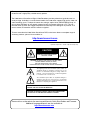 2
2
-
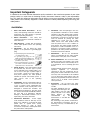 3
3
-
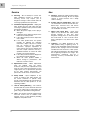 4
4
-
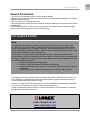 5
5
-
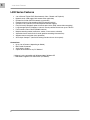 6
6
-
 7
7
-
 8
8
-
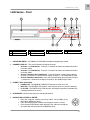 9
9
-
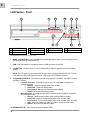 10
10
-
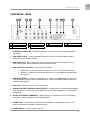 11
11
-
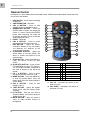 12
12
-
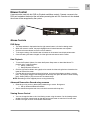 13
13
-
 14
14
-
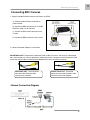 15
15
-
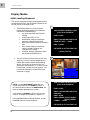 16
16
-
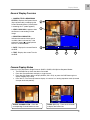 17
17
-
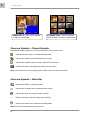 18
18
-
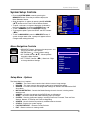 19
19
-
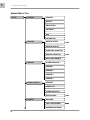 20
20
-
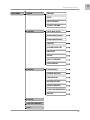 21
21
-
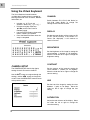 22
22
-
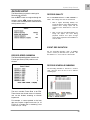 23
23
-
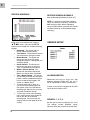 24
24
-
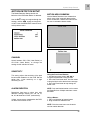 25
25
-
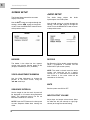 26
26
-
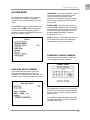 27
27
-
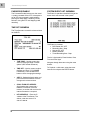 28
28
-
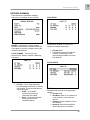 29
29
-
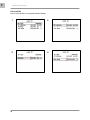 30
30
-
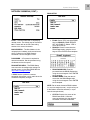 31
31
-
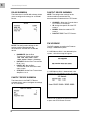 32
32
-
 33
33
-
 34
34
-
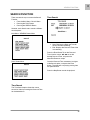 35
35
-
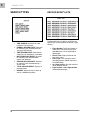 36
36
-
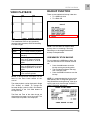 37
37
-
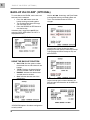 38
38
-
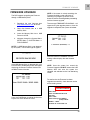 39
39
-
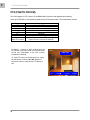 40
40
-
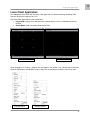 41
41
-
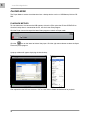 42
42
-
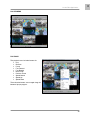 43
43
-
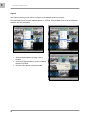 44
44
-
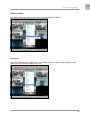 45
45
-
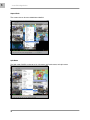 46
46
-
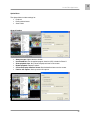 47
47
-
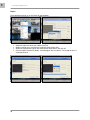 48
48
-
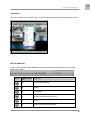 49
49
-
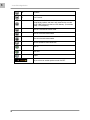 50
50
-
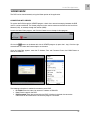 51
51
-
 52
52
-
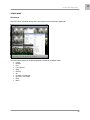 53
53
-
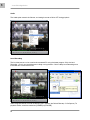 54
54
-
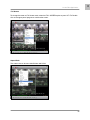 55
55
-
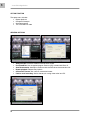 56
56
-
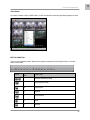 57
57
-
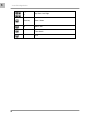 58
58
-
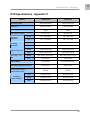 59
59
-
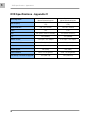 60
60
-
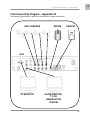 61
61
-
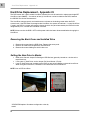 62
62
-
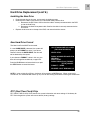 63
63
-
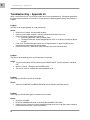 64
64
-
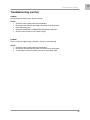 65
65
-
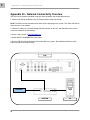 66
66
-
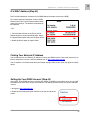 67
67
-
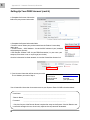 68
68
-
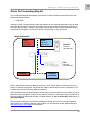 69
69
-
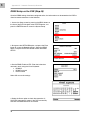 70
70
-
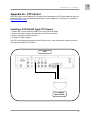 71
71
-
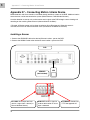 72
72
-
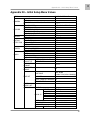 73
73
-
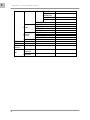 74
74
-
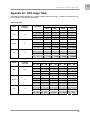 75
75
-
 76
76
-
 77
77
-
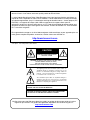 78
78
-
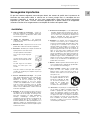 79
79
-
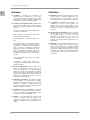 80
80
-
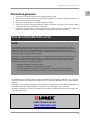 81
81
-
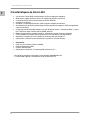 82
82
-
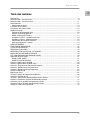 83
83
-
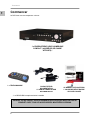 84
84
-
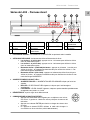 85
85
-
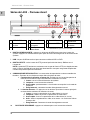 86
86
-
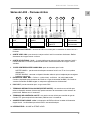 87
87
-
 88
88
-
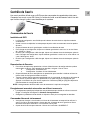 89
89
-
 90
90
-
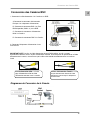 91
91
-
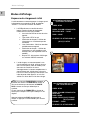 92
92
-
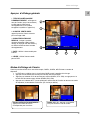 93
93
-
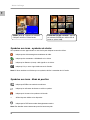 94
94
-
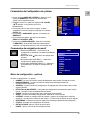 95
95
-
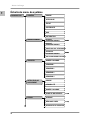 96
96
-
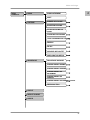 97
97
-
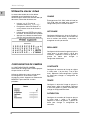 98
98
-
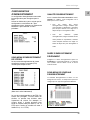 99
99
-
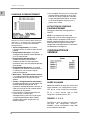 100
100
-
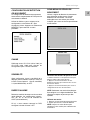 101
101
-
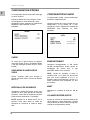 102
102
-
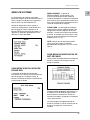 103
103
-
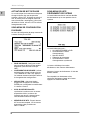 104
104
-
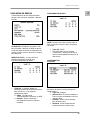 105
105
-
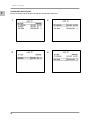 106
106
-
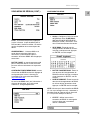 107
107
-
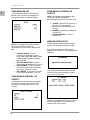 108
108
-
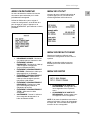 109
109
-
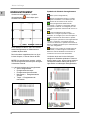 110
110
-
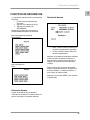 111
111
-
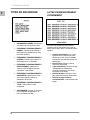 112
112
-
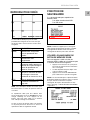 113
113
-
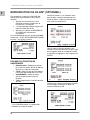 114
114
-
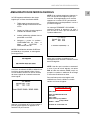 115
115
-
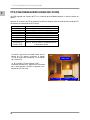 116
116
-
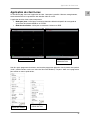 117
117
-
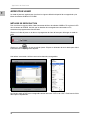 118
118
-
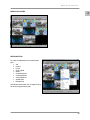 119
119
-
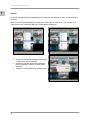 120
120
-
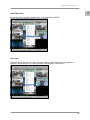 121
121
-
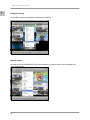 122
122
-
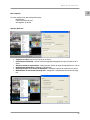 123
123
-
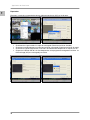 124
124
-
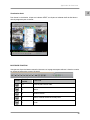 125
125
-
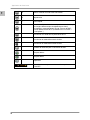 126
126
-
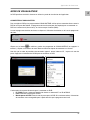 127
127
-
 128
128
-
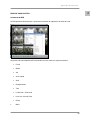 129
129
-
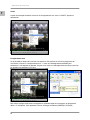 130
130
-
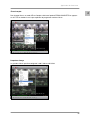 131
131
-
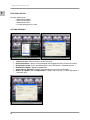 132
132
-
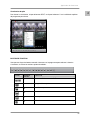 133
133
-
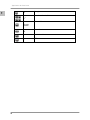 134
134
-
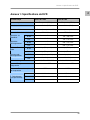 135
135
-
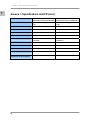 136
136
-
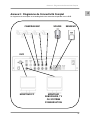 137
137
-
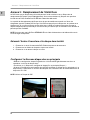 138
138
-
 139
139
-
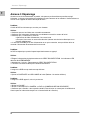 140
140
-
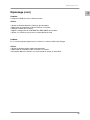 141
141
-
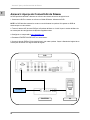 142
142
-
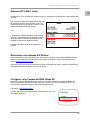 143
143
-
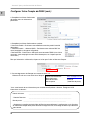 144
144
-
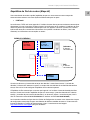 145
145
-
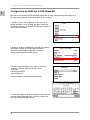 146
146
-
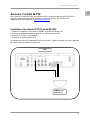 147
147
-
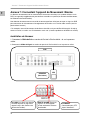 148
148
-
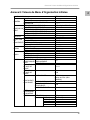 149
149
-
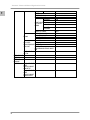 150
150
-
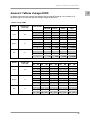 151
151
-
 152
152
-
 153
153
-
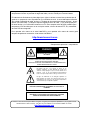 154
154
-
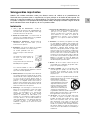 155
155
-
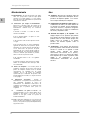 156
156
-
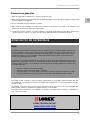 157
157
-
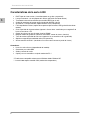 158
158
-
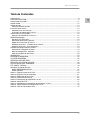 159
159
-
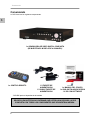 160
160
-
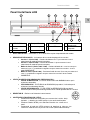 161
161
-
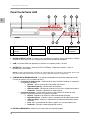 162
162
-
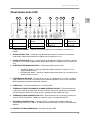 163
163
-
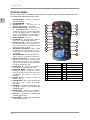 164
164
-
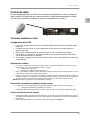 165
165
-
 166
166
-
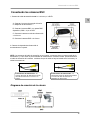 167
167
-
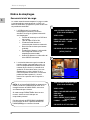 168
168
-
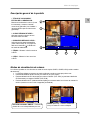 169
169
-
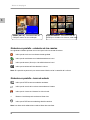 170
170
-
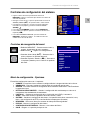 171
171
-
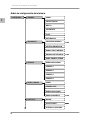 172
172
-
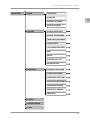 173
173
-
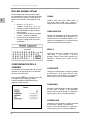 174
174
-
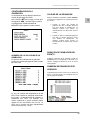 175
175
-
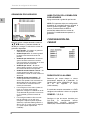 176
176
-
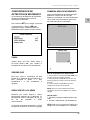 177
177
-
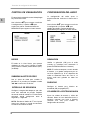 178
178
-
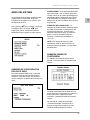 179
179
-
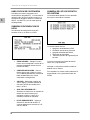 180
180
-
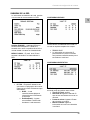 181
181
-
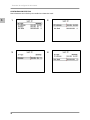 182
182
-
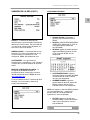 183
183
-
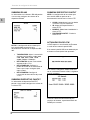 184
184
-
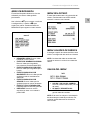 185
185
-
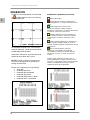 186
186
-
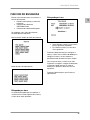 187
187
-
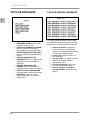 188
188
-
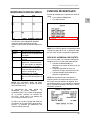 189
189
-
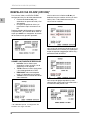 190
190
-
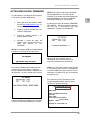 191
191
-
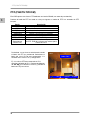 192
192
-
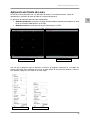 193
193
-
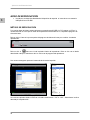 194
194
-
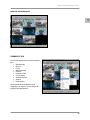 195
195
-
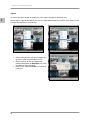 196
196
-
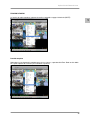 197
197
-
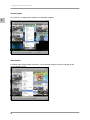 198
198
-
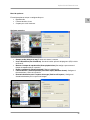 199
199
-
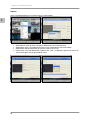 200
200
-
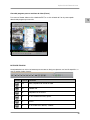 201
201
-
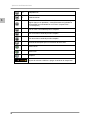 202
202
-
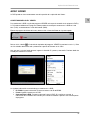 203
203
-
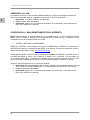 204
204
-
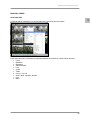 205
205
-
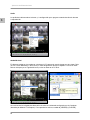 206
206
-
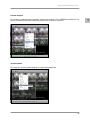 207
207
-
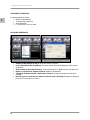 208
208
-
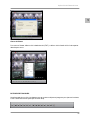 209
209
-
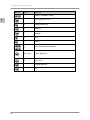 210
210
-
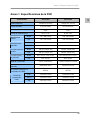 211
211
-
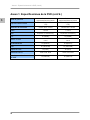 212
212
-
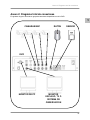 213
213
-
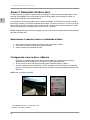 214
214
-
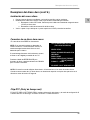 215
215
-
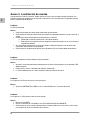 216
216
-
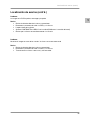 217
217
-
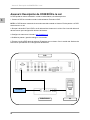 218
218
-
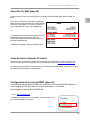 219
219
-
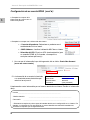 220
220
-
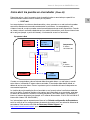 221
221
-
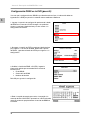 222
222
-
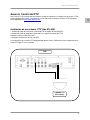 223
223
-
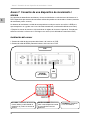 224
224
-
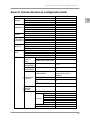 225
225
-
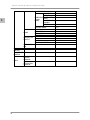 226
226
-
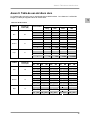 227
227
-
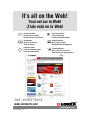 228
228
Lorex L200 SERIES Manuel utilisateur
- Catégorie
- Enregistreurs vidéo numériques (DVR)
- Taper
- Manuel utilisateur
dans d''autres langues
- English: Lorex L200 SERIES User manual
- español: Lorex L200 SERIES Manual de usuario
Documents connexes
-
Lorex L15LD420 Series Manuel utilisateur
-
Lorex L19WD804321 Manuel utilisateur
-
Lorex LH316 Manuel utilisateur
-
Lorex LZV2925SB Manuel utilisateur
-
Lorex LW2702 Manuel utilisateur
-
Lorex 4KAD168 Guide de démarrage rapide
-
Lorex VANTAGE netHD LNR300 Series Quick Connection Manual
-
Lorex CVA6933R Manuel utilisateur
-
Lorex MPX0616W Guide de démarrage rapide
-
Lorex CBLB60U Mode d'emploi
Autres documents
-
Lorex Technology L15LD420 Series Manuel utilisateur
-
Lorex Technology L19WD Series Manuel utilisateur
-
 SVAT Electronics CVP800 Manuel utilisateur
SVAT Electronics CVP800 Manuel utilisateur
-
Deltaco DVR Manuel utilisateur
-
Sanyo DSR-M810PA Manuel utilisateur
-
Q-See QT428 Manuel utilisateur
-
Swann 4480 Hardware Installation Manual
-
Velleman CCTVPROM16 Le manuel du propriétaire
-
Q-See QT526 Manuel utilisateur
-
Swann DVR4-5500 Operating Instructions Manual